Kedveseim, az Kapcsolódó Útmutatóm-ban már megmutattam, hogy lehetőség van arra, hogy saját szimbólumot hozz létre kezdőbetűként.
Ebben az útmutatóban azt mondtam, hogy elképzelhetőnek tartom, hogy külön útmutatóban megmutatom, hogyan hozható létre a szimbólum logóként. Nos, itt van: Ezúttal egy másik példát használok.
Az alábbi szövegben 4 sor látható, amelyeket egy számozott jel vezet be. És ez egyszerűen így történik ...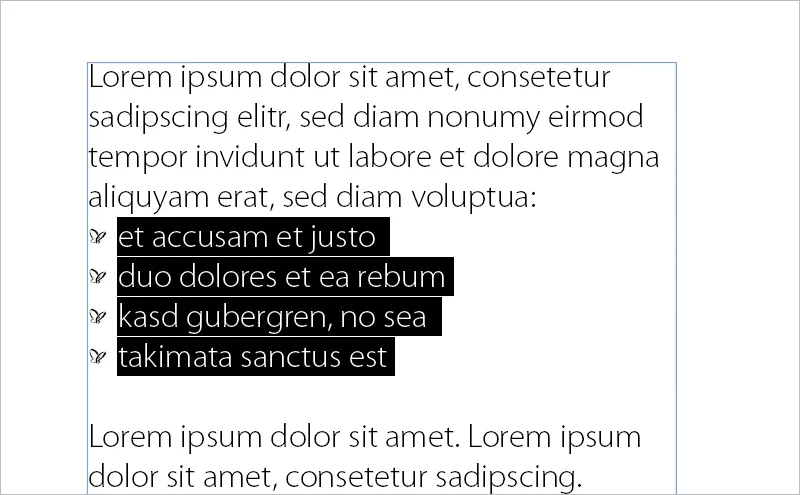
... és máris itt van egy számozott jel a PSD logónk formájában! És hogyan lett megvalósítva ez?
Ehhez egy scriptet használok. A script neve IndyFont. Ebben az esetben a demó verziót használom:
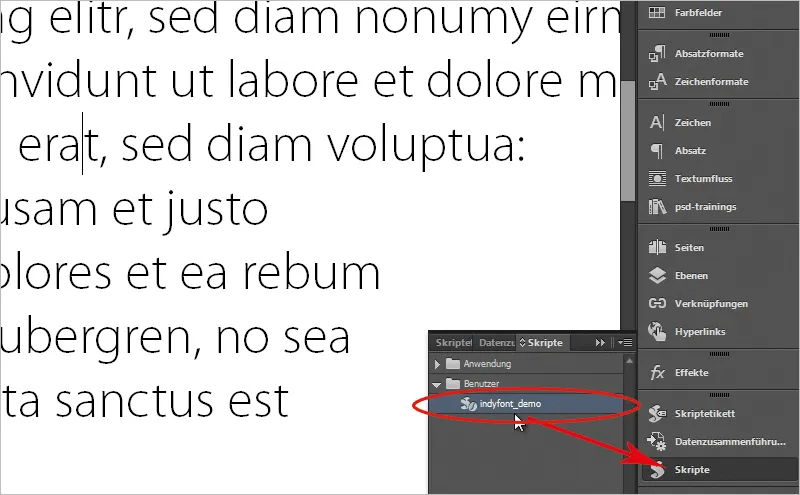
Menjek most a böngészőmben és megmutatom nektek, honnan lehet beszerezni. A hely a indiscripts.com-on található. Létezik egy demó verzió, amelyre hivatkozással bemutatom majd. Egyszerűen töltsétek le az oldal alján található linkről.
Időközben már elérhető egy Pro verzió is, amelyet érdemes lehet megnézni „Public PRO Release and User's Guide” néven, tehát van egy részletes kézikönyv is, amely 33 oldalon átmutatja, hogyan hozhatók létre betűtípusok kecses nagybetűkkel és különböző fajtákkal.
Tehát elég menő dolog és itt is találhattok egy próba verziót.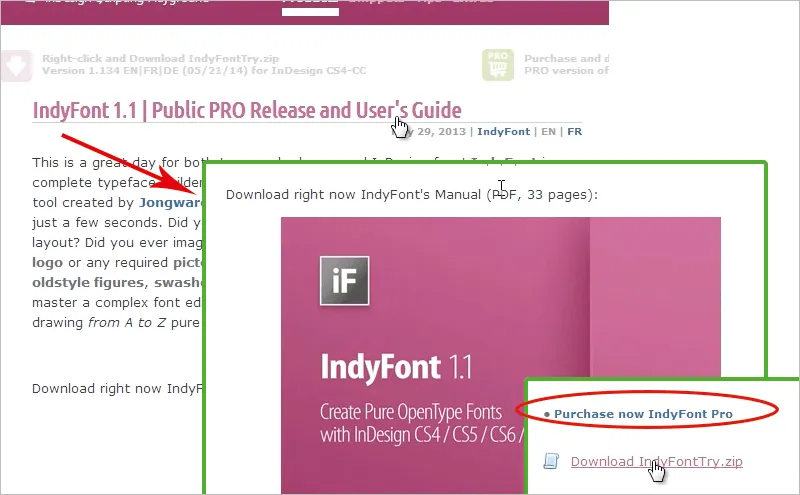
Ha meg akarod vásárolni az IndyFont-ot mint kész scriptet (link a piros körben), akkor 59.- Euróba kerül.
Ha ezt az útmutatót nem érted teljesen vagy több információt szeretnél, nézd meg korábban említett kézikönyvet. Vagy meg akarom említeni Ralf Herrmann typografie.info oldalát is ”Betűtípusok létrehozása InDesignban az IndyFont segítségével”; ő részletesen leírta, hogyan működik a dolog.
Vagy pedig az absatzsetzer.de, aki egy evőeszköz illusztrációján keresztül mutatja be, mennyire egyszerű betűtípusokat létrehozni az IndyFont-tal.
OK. Most letöltöttem az IndyFont-ot és a Script-Panelemen már megtalálom az indyfont_demo-t és most létre akarok hozni egy scriptet. Előtte behúztam a szöveget az új dokumentumba, és ha most alkalmazom a felsorolást, akkor itt lesznek a tipikus szimbólumok. Ezeket pedig nem akarom, ezeket le akarom cserélni a logónkkal. Tehát először kattintsak az indyfont_demo-ra a Script-Panelen.
Itt egy dialógusablak nyílik meg a Saját Karakterrel.
Itt azt mondom, hogy ez legyen "PSD logó - Útmutató", mert ez az útmutatóm részeként készül.
Karakter legyen a jel. OK.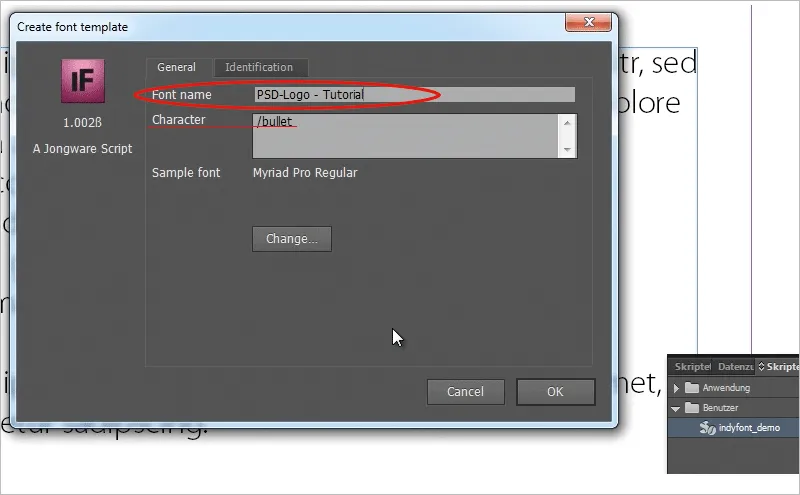
Megnyílik most egy új fájl, amit lefelé görgetek, majd itt tudom beállítani a jellel. 
Felfedeztem, hogy ha most egyszerűen csak a Fájl>Elhelyezés lehetőséget választom, idehúzom a logót a szürke jellel és rákattintok az indyfont_demo-ra a script panlelben, hogy lefuttassam a scriptet, akkor hibát kapok, ez nem működik így egyszerűen. Nem ismeri fel a grafikát a sorokban. Még akkor sem, ha a logót kicsit összemásolom, hogy pont a sorokba férjen. A csak azt ismeri fel. Még akkor sem, ha most így hozom be a Drag&Drop-pal, és lefuttatom a scriptet, még mindig nem ismeri fel, mert még valamit tennem kell. A logóm kiválasztom a Közvetlen Kijelölés-eszközzel, hogy az összekötő vonalakat aktiváljam, és most feketére állítom a színt - ez a trükk."
Ha ezt megcsináltam, működni fog. Az indyfont_demo-ra kattintsak, majd megkérdezteti, hova legyen elhelyezve az OpenType betűtípus fájl, az InDesign betűtípusok alatt vagy egy mappában.
Itt választom a második lehetőséget, a mappát, és elhelyezem a fájlt a kívánt mappában.
Megjelenik az üzenet, hogy a betűtípus meg lett teremtve. Most már elérhetem a saját megadott mappában a betűtípusomat (*.otf-fájl) egy Dupla Klikkel. A betűtípusoknál természetesen csak a szabványos betűtípus jelenik meg, de a jel logóval van ellátva (de így nem jelenik meg!)
Nos, most ezt gyakoroljuk meg.
Elkezdek a felsorolásban lévő dokumentumba, kijelölöm a felsorolást, nyitok egy új Bekezdésformátumot, belépek az Ábécéjelzés és Számozás menübe. Rámegyek a Hozzáadás gombra, és a betűcsaládnál kiválasztom az általam létrehozott betűtípust; itt látható a jel.
Én kattintok az OK-ra, még a karakterem alá az egysoros formátumba felsorolójelek segítségével, majd itt is megerősítem az OK-val.
Ezután az InDesign-ban a logóm egy felsorolójelként fog megjelenni.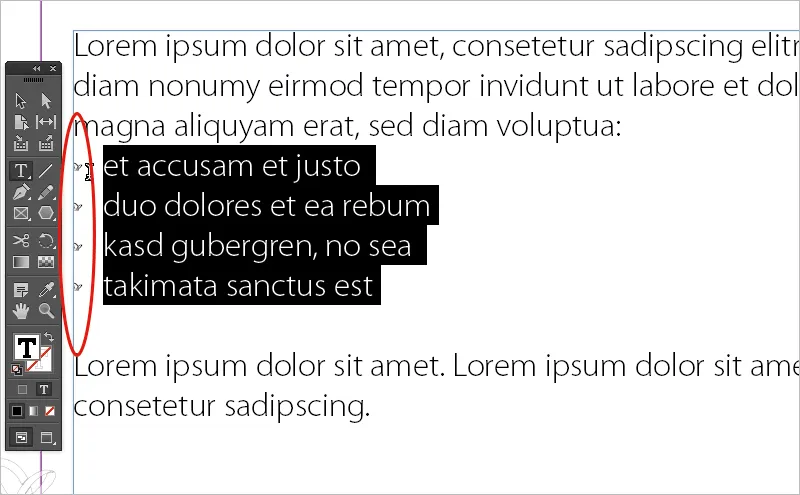
Azonban ez nagyon apró. Talán ezzel a bemutatóval tudok segíteni: Hogyan tehetem nagyobbá a felsorolójeleimet?!
Egyszerűen beágyazom a felsorolójeleket egy karakterformátummal. Talán már észrevettétek, hogy a felsorolójeleknél az egysor formátum ablakban egy karakterformátumot is meg lehet adni.
Most még nem adtam meg egyet sem itt. Kattintsak az Új karakterformátum gombra ...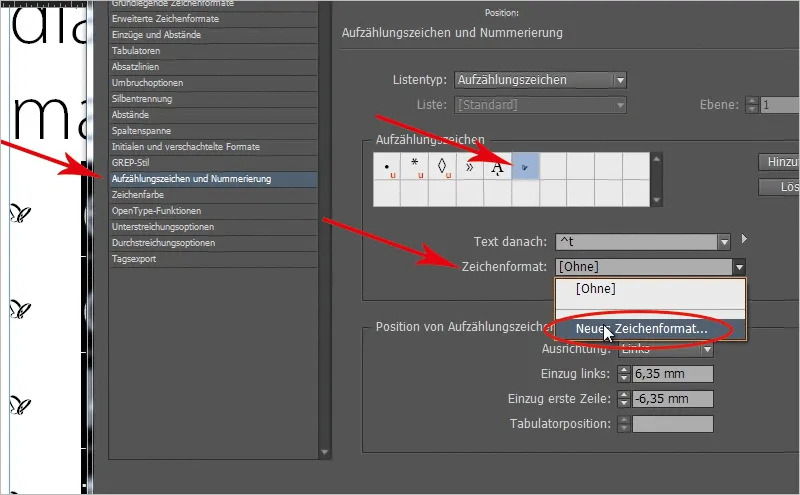
... és egyszerre be is ágyazhatom őket. Most választhatnék egy nagyobb betűméretet, de ez nem annyira elegáns. Szebb módszer, ha egyszerűen csak egy skálázást választok, például mind a vízszintes, mind a függőleges skálázásnál 200%-ot választok.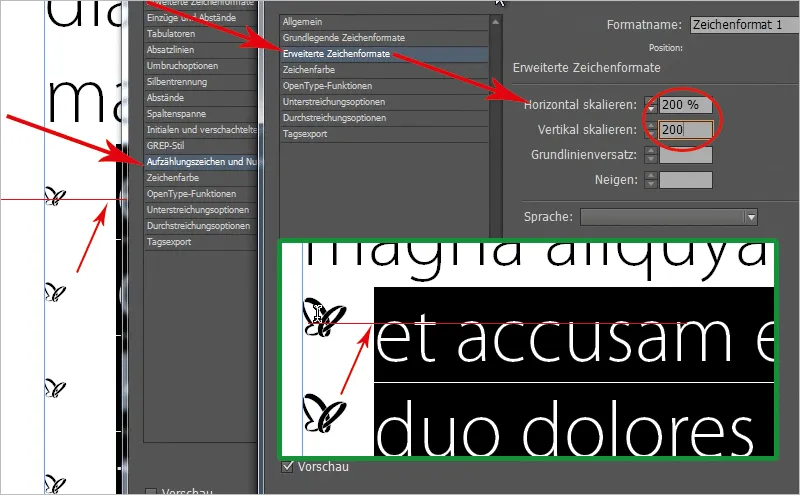
Ha ezt most így csinálom, akkor a bullet-ok felfelé mozdulnak el, de már nem középre a szöveggel. Most belépek a frissen létrehozott karakterformátumba, de előtte el kell távolítanom a betű jelölését!
És azt mondom: Az alapvonás-elhelyezés maradjon kissé alacsonyabb. Figyeljetek a bullet-okra, amikor az alapvonal-elhelyezést szerkesztitek (ez előzetes megjelenítést igényel). Kezdem a mínusz 2-vel, majd az alsó nyílra kattintok, amíg a mínusz 4-nél a logó középre kerül.
Így nagyon egyszerűen változtathatom meg a felsorolójeleket méretben. Talán ismerős lehet nektek, ha négyzeteket vagy ezeket a kis bullet-eket használjátok: Néha olyan nagyok, máskor olyan kicsik, és nem illenek tökéletesen, ilyenkor beágyazhatjátok mindezt egy karakterformátumba és azon keresztül egyszerűen szabályozhatjátok a bullet méretét is.
Szerintem az IndyFont nagyon menő dolog, mert így a kezdetbetűket, a felsorolójeleket vagy más dolgokat közvetlenül a beágyazott elrendezésben használhatjátok a szövegbe, és azt hiszem, a Pro verzió még sokkal menőbb, mert egész betűtípusokat lehet könnyedén megtervezni vele, de ezzel is, úgy gondolom, nagyon szép hangsúlyokat lehet elérni a diagramjában.
Remelem, tetszett nektek a bemutató; a következő bemutatóig a PSD-Tutorials.de weboldalon!


